需要 Data Reviewer 许可。
描述选项卡可用于通过提交至 Reviewer 表、标记缺失要素和更新结果对话框定义用于填充 Reviewer 表中 REVIEWSTATUS 和 CORRECTIONSTATUS 字段的描述。通过定义描述文本,您可以在使用的数据中将其设置为预计的条件类型。它们可以符合产品规范或项目要求的形式写入。
- 启动 ArcMap。
- 在主菜单上,单击自定义 > 工具栏 > Data Reviewer。
- 在 Data Reviewer 工具条上,单击 Reviewer 会话管理器按钮
 。
。
将弹出 Reviewer 会话管理器对话框。
- 单击高级。
随即显示 Reviewer 方法,数据库属性,和说明选项卡。
- 单击 Reviewer 会话管理器对话框中的描述选项卡。
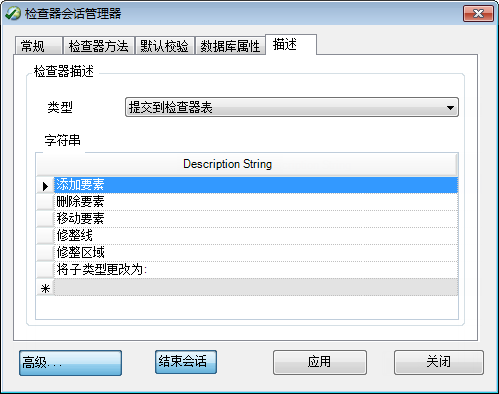
- 单击类型下拉箭头,然后选择要添加描述的类别。
- 提交至 Reviewer 表 - 描述单击 Data Reviewer 工具条中提交至 Reviewer 表按钮
 时将要写入 Reviewer 表中要素的原因。
时将要写入 Reviewer 表中要素的原因。 - 校正说明 - 描述校正记录时采取的操作
- 标记缺失要素 - 描述使用标记缺失要素或“记事本”工具捕获的要素并填充 Reviewer 表的 REVIEWSTATUS 字段
将显示表行。
- 提交至 Reviewer 表 - 描述单击 Data Reviewer 工具条中提交至 Reviewer 表按钮
- 为所用类别输入描述性字符串。
例如,对于“提交至 Reviewer 表”类别,您可输入 Incorrect symbol 以记录符号不正确的要素。
- 对要添加描述的每个类别重复步骤 6–7。
- 单击应用。
- 单击关闭关闭 Reviewer 会话管理器对话框。